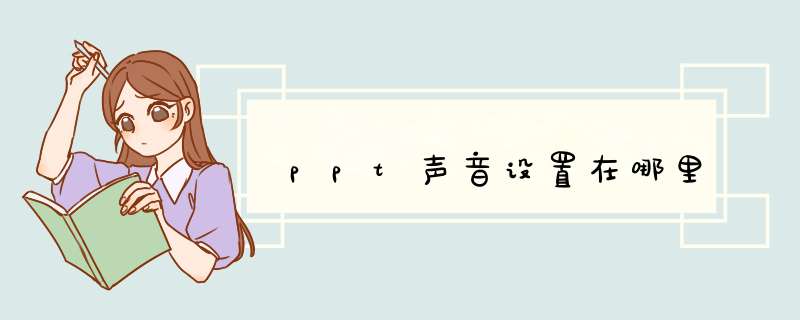
使用PPT的时候,想要在PPT切换的时候添加声音却不知道在哪里设置,那么ppt声音设置在哪里呢?
ppt声音设置在哪里1、打开ppt,点击右侧切换按钮(如果右侧没有,可在动画里面找到)。
2、点击声音选项。
3、在下拉列表中选择自己需要的声音,还可在对速度进行设置。
本文以华为mate book x为例适用于windows 10系统WPS officeV11.1.0.10228版本
当我们想要在ppt加入音效时,应该怎么做呢?下面就让我告诉你添加音效的 方法 ,希望对大家有所帮助。
ppt添加音效的方法打开你要添加音效的PPT
ppt添加音效的步骤图1
点击【插入】→【声音】
ppt添加音效的步骤图2
在d出的插入音乐页面中,选择你要插入的音乐
ppt添加音效的步骤图3
选择好音乐后,会d出对话框让你选择音乐播放方式【自动】/【单击时播放】
注意事项:单击时播放,是播放PPT后,单击后才能播放音乐自动、是播放PPT后,自动播放音乐。
ppt添加音效的步骤图4
选好播放方式后,PPT会出现一个小喇叭的图标,在播放时小喇叭很突兀,会影响你的PPT整体。
ppt添加音效的步骤图5
因此你要在播放PPT时,隐藏小喇叭的图标。
打开【自定义动画窗口】有两种方法:①右击小喇叭,选择【自定义动画】②【动画】→【自定义动画】
ppt添加音效的步骤图6
在下拉菜单中选择【效果选项】→【播放动画后隐藏】→【确定】
ppt添加音效的步骤图7
ppt添加音效的步骤图8
播放PPT,音乐可以设置循环播放, *** 作方法:右击小喇叭→选择【编辑声音对象】→勾画【循环播放直到停止】→调好声音音量→点击【确定】
ppt添加音效的步骤图9
看了ppt怎么加音效的人还看:
1. ppt如何设置声音切换效果
2. 怎么在ppt里添加声效
3. 怎样在ppt中为动画添加声音
4. ppt怎样为动画添加加声音
5. PPT怎么设置切换时的动画效果和音效
6. 怎么在ppt中加入声音
7. ppt2010中如何插入动态图片并加声音
欢迎分享,转载请注明来源:内存溢出

 微信扫一扫
微信扫一扫
 支付宝扫一扫
支付宝扫一扫
评论列表(0条)